iPhone nie wibruje w trybie cichym [rozwiązane]
![iPhone nie wibruje w trybie cichym [rozwiązane]](https://ilinuxgeek.com/storage/img/images/iphone-does-not-vibrate-in-silent-mode-[solved].png)
- 2074
- 22
- Maurycy Napierała
Wielu użytkowników iPhone'a ma problem, w którym ich iPhone'y przestały wibrować, gdy jest w trybie cichym. Może to być największy problem, ponieważ użytkownicy nie są powiadamiani poprzez wibracje o jakichkolwiek alertach, które otrzymują na iPhone'ach, szczególnie gdy jest w trybie cichym.
Brak bardzo ważnych alertów/powiadomień może być kłopotliwe i mogło to zostać spowodowane z kilku powodów, a niektóre z nich wymieniono poniżej.
- Ustawienie wibracji jest wyłączone
- Okładka iPhone'a, która ma efekt magnetyczny
- Konfiguracja wibracji nie jest wykonywana poprawnie
- Tryb niskiej mocy i nie przeszkadzają
- Niektóre błędy oprogramowania w iPhonie
Nie martw się, jeśli masz również ten sam problem. Dokładnie zbadaliśmy w tej sprawie i opracowaliśmy różne rozwiązania w poniższym artykule, które pomogłyby ci w rozwiązaniu tego problemu.
Spis treści
- Napraw 1 - Wyłącz tryb niskiej mocy i nie przeszkadzaj
- Napraw 2 - Sprawdź konfigurację wibracji
- FIX 3 - Włącz funkcję wibracji
- Napraw 4 - Włącz dotyki systemowe
- Napraw 5 - Zresetuj wszystkie ustawienia
- Dodatkowe poprawki
Napraw 1 - Wyłącz tryb niskiej mocy i nie przeszkadzaj
Aby zachować żywotność baterii, jeśli Tryb niskiej mocy Opcja jest włączona, nie pozwoli na wibrowanie iPhone'a. To samo dotyczy Nie przeszkadzać Tryb ostrości, który zabrania wibracji iPhone'a. Upewnij się więc, że te dwie funkcje na iPhone'ach są wyłączone za pomocą następujących kroków.
Krok 1: Aby wyłączyć tryb DO BET Distruń, musisz otworzyć centrum sterowania, przesuwając ekran iPhone'a z prawej górnej części.
Krok 2: Po uzyskaniu centrum sterowania na ekranie iPhone'a dotknij Centrum opcja jak pokazano.
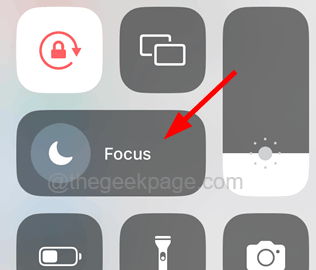
Krok 3: Tutaj upewnij się, że Nie przeszkadzać Opcja nie jest włączona, klikając ją.
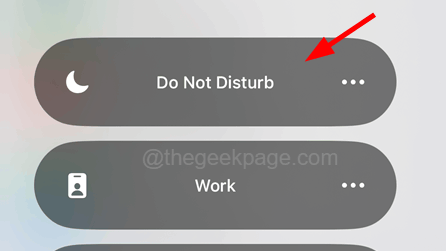
Krok 4: Po wyłączeniu trybu nie przeszkadzać, musisz wyłączyć Tryb niskiej mocy Opcja również.
Krok 5: Aby to zrobić, otwórz Ustawienia aplikacja na iPhonie.
Krok 6: Idź do Bateria Opcja, dotykając tego.
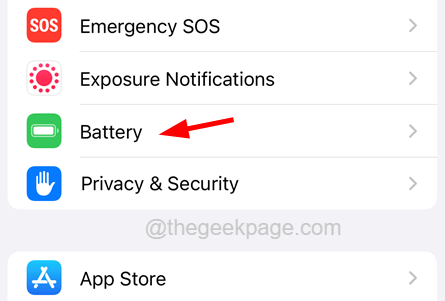
Krok 7: na Bateria strona, wyłączyć Tryb niskiej mocy opcja, klikając to przełącznik Jak pokazano na poniższym zrzucie ekranu.
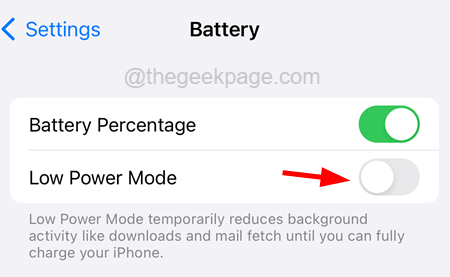
Napraw 2 - Sprawdź konfigurację wibracji
Jeśli ustawienie wibracji nie jest prawidłowo skonfigurowane, może prowadzić do takich problemów na iPhone'ach. Więc wykonaj kroki podane poniżej, aby upewnić się, że ustawienia wibracji są prawidłowo skonfigurowane.
Krok 1: Idź do Ustawienia Aplikacja na iPhonie, stukając w ikonę Ustawienia.
Krok 2: Teraz wybierz Dźwięki i haptics opcja, klikając ją.
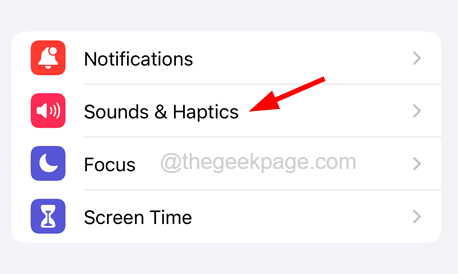
Krok 3: Stuknij Dzwonek opcja pod Dźwięki i wzory dotykowe sekcja, jak pokazano na poniższym zrzucie ekranu.
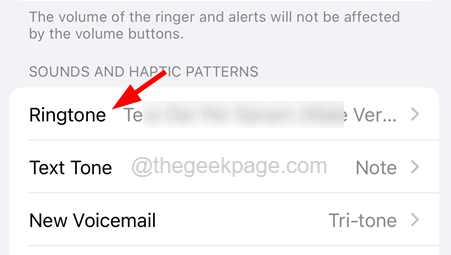
Krok 4: na Dzwonek strona, dotknij Wibracja opcja.
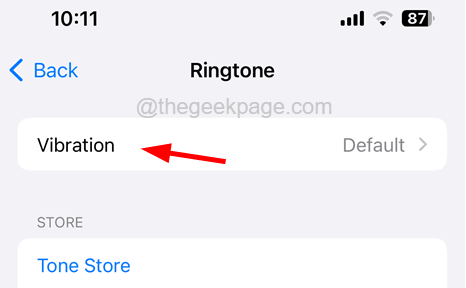
Krok 5: Upewnij się, że wybrałeś jeden z listy wzorów wibracji pod Standard sekcja u góry.
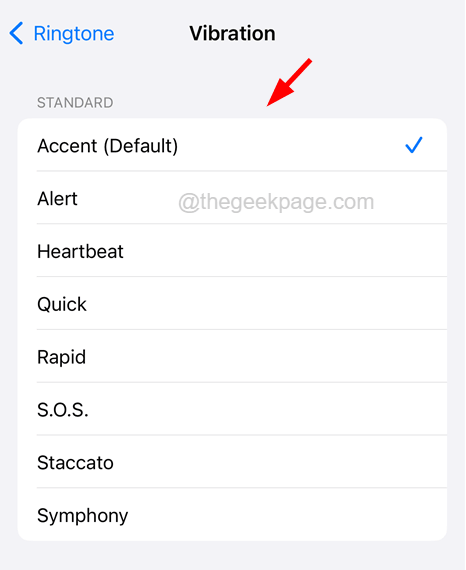
Krok 6: Teraz wróć do Dźwięki i haptics strona.
Krok 7: Na dole włącz oba Graj w haptics w trybie pierścienia I Graj w haptics w trybie cichym Opcje, stukając w przełączniki przełączające, jak pokazano poniżej.
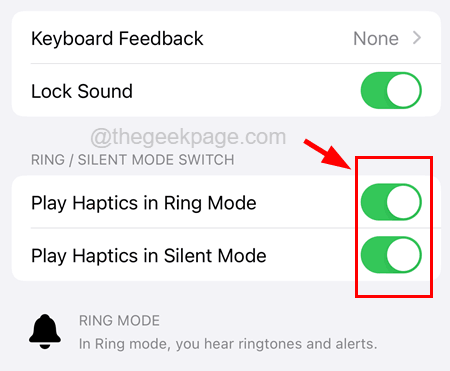
FIX 3 - Włącz funkcję wibracji
Nieświadomie niektórzy użytkownicy nie włączają funkcji wibracji na swoich iPhone'ach i muszą stawić czoła takim problemom. Więc spróbuj włączyć funkcję wibracji na iPhonie za pomocą poniższych kroków.
Krok 1: Po odblokowaniu iPhone'a przejdź do Ustawienia strona na iPhonie i wybierz Dostępność Opcja, klikając go, jak pokazano na poniższym obrazku.
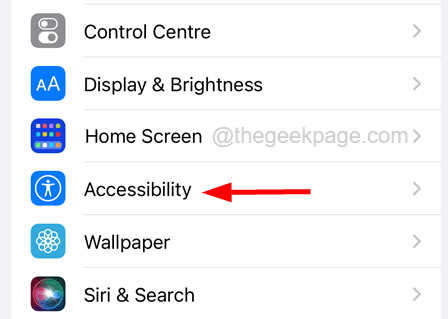
Krok 2: na Dostępność strona, dotknij Dotykać opcja.
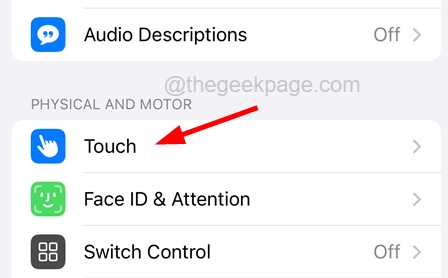
Krok 3: Przewiń w dół i włącz Wibracja Opcja, dotykając przycisku przełączania, jak pokazano.
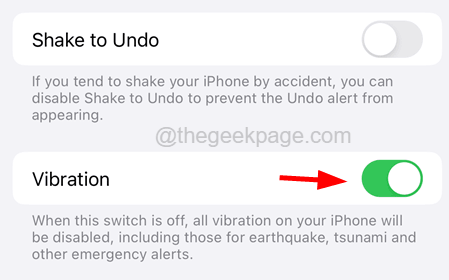
Po włączeniu funkcji wibracji nie będziesz ponownie stawić czoła temu problemowi.
Napraw 4 - Włącz dotyki systemowe
Jeśli funkcja systemu Haptics nie jest włączona na iPhonie, być może będziesz musiał stawić czoła tego rodzaju problemowi. Aby rozwiązać ten problem, musisz włączyć opcję systemu Haptics, jak wyjaśniono za pomocą poniższych czynności.
Krok 1: Po pierwsze, musisz iść do Ustawienia aplikacja na iPhonie.
Krok 2: raz Ustawienia App otwiera się, wybierz Dźwięki i haptics opcja, klikając go, jak pokazano poniżej.
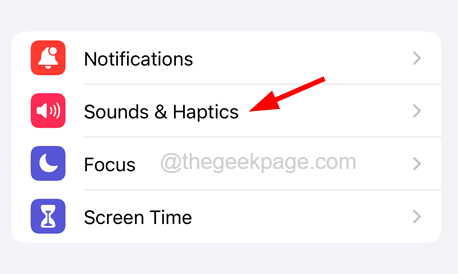
Krok 3: Następnie przewiń w dół do dołu i włącz Haptics systemu Opcja, stukając przycisk przełączania do zielonego koloru, jak pokazano.
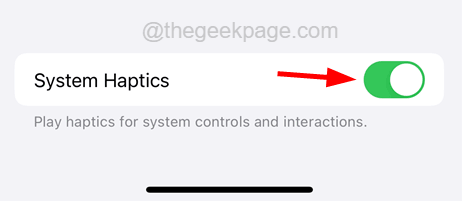
Po włączeniu, problem musiał zostać rozwiązany.
Napraw 5 - Zresetuj wszystkie ustawienia
Jeśli nic nie działa na rozwiązanie tego problemu, może to być ostatnia ostatnia kurort, w którym musisz zresetować wszystkie ustawienia na iPhonie. Postępuj zgodnie z poniższymi czynami, w jaki sposób zresetować wszystkie ustawienia.
Krok 1: Otwórz Ustawienia aplikacja na iPhonie po raz pierwszy po jego odblokowaniu.
Krok 2: Następnie znajdź Ogólny opcja i dotknij tego.
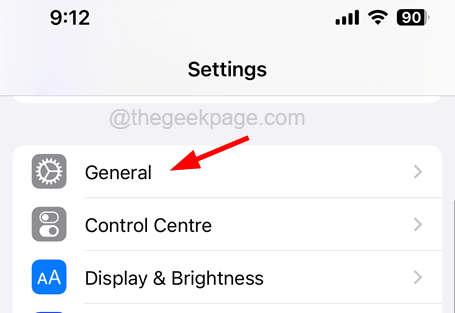
Krok 3: Następnie przewiń w dół i wybierz Przenieś lub zresetuj iPhone'a opcja na dole strony ogólnej, jak pokazano poniżej.
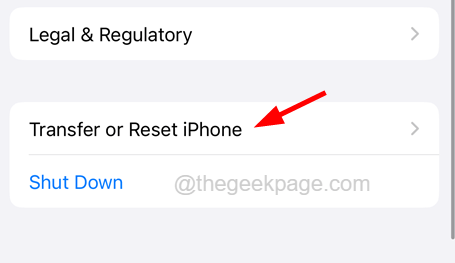
Krok 4: Teraz kliknij Resetowanie opcja poniżej.
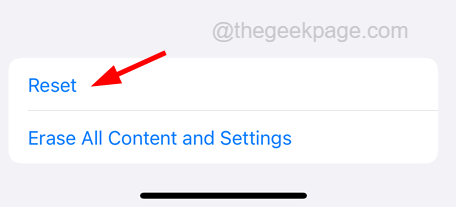
Krok 5: To wyskakuje menu kontekstowe na ekranie iPhone'a i musisz kliknąć Zresetuj wszystkie ustawienia.
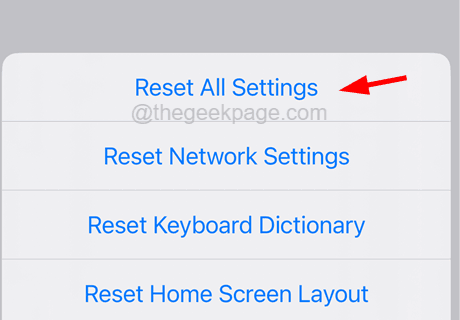
Krok 6: Aby kontynuować, musisz wprowadzić iPhone'a kod dostępu.
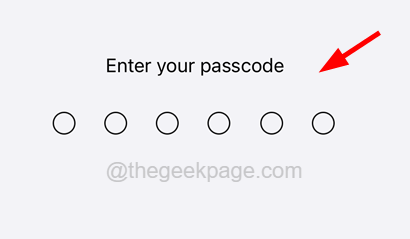
Krok 7: Po pomyślnym wejściu do kodu podań, dotknij Zresetuj wszystkie ustawienia opcja w menu potwierdź kontekst, jak pokazano.
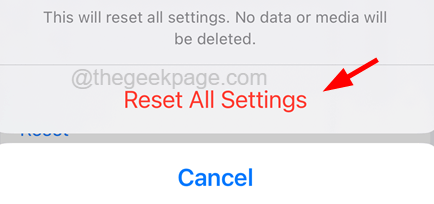
Krok 8: Teraz zaczyna się zresetować wszystkie ustawienia na iPhonie, co może potrwać trochę czasu, więc bądź cierpliwy.
Krok 9: Po resetowaniu wszystkich ustawień prawdopodobnie musisz się zalogować na Wi-Fi, VPN itp.
Dodatkowe poprawki
Wymień uruchom ponownie iPhone'a
Gdy istnieją jakieś techniczne błędy oprogramowania w iPhone'ach, powodują one takie problemy, jakie omówiono powyżej. Może to prowadzić do problemów z oprogramowaniem lub sprzętem w iPhonie. Wielu użytkowników z łatwością rozwiązało to, wymuszając ponowne uruchomienie swoich iPhone'ów. Zobaczmy, jak wymusić ponownie uruchomić iPhone za pomocą poniższych kroków.
Krok 1: Spróbuj zmusić restartowanie iPhone'a, wszystko, co musisz zrobić, to naciśnij Większość objętości przycisk raz i zwolnij.
Krok 2: Następnie naciśnij ściszanie przycisk i zwolnij.
Krok 3: Po zakończeniu naciśnij moc przycisk swojego iPhone'a przez około 10 sekund, aż zobaczysz Jabłko znak logo na ekranie.
Krok 4: Po uruchomieniu iPhone'a spróbuj sprawdzić, czy problem zostanie rozwiązany.
Sprawdź obudowę iPhone
Czasami faktyczny powód może nie być iPhone'a, ale niektóre przyczyny zewnętrzne sprawiają, że ten problem pojawia się na jakichkolwiek iPhone'ach. Aby ten problem miał miejsce, istnieje możliwość, że okładka iPhone'a może być powodem. Niektóre obudowy iPhone'a mają efekty magnetyczne, co nie pozwoli na wibrację iPhone'a.
Dlatego zalecamy, aby nasi użytkownicy spróbowali usunąć obudowę iPhone'a i zobaczyć, czy teraz iPhone wibruje w trybie cichym. Jeśli tak, zastąp okładkę iPhone'a lepszą nie-marską.
- « Razer Synapse nie otwiera się ani nie uruchomi się w systemie Windows 11, 10
- Jak naprawić problemy z jasnością ekranu iPhone'a [rozwiązane] »

